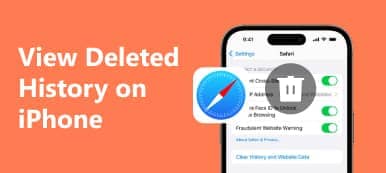Klawiatura iOS została zaprojektowana z funkcją słownika, aby zapewnić szybsze i łatwiejsze pisanie. Będzie uczyć się na podstawie historii pisania i tworzyć słownik klawiatury, aby zasugerować pisownię. Ta historia klawiatury może automatycznie poprawiać nieprawidłowe słowa. Za każdym razem, gdy odrzucasz sugerowane słowa Apple i kontynuujesz wpisywanie słów, doda te słowa do swojego słownika.
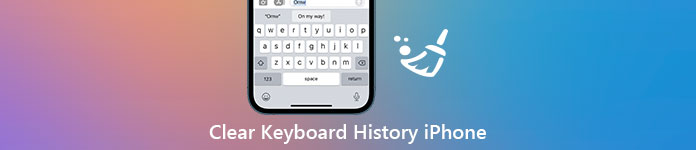
Ten wpis Ci pokaże jak wyczyścić historię klawiatury na swoim iPhonie i zresetuj słownik klawiatury do wartości domyślnych. Niezależnie od tego, czy chcesz usunąć historię klawiatury iOS na iPhonie lub iPadzie, możesz użyć trzech poniższych metod, aby usunąć całą historię pisania na klawiaturze.
- Część 1. Wyczyść historię klawiatury iPhone'a w iOS 15 lub nowszym
- Część 2. Wyczyść historię klawiatury iPhone'a w iOS 14/13/12/11 lub wcześniej
- Część 3. Wyczyść historię klawiatury i inne dane na iPhonie
- Część 4. Często zadawane pytania dotyczące czyszczenia historii klawiatury na iPhonie i iPadzie
Część 1. Wyczyść historię klawiatury iPhone'a w iOS 15 lub nowszym
Jak wspomniano powyżej, Twoje urządzenie z systemem iOS, takie jak iPhone lub iPad, ma wbudowany słownik do automatycznej korekty i przewidywania tekstu. Kiedy wpisujesz słowa w Wiadomościach, E-mailach lub innych aplikacjach, ten słownik utworzy historię klawiatury. Jeśli chcesz usunąć historię klawiatury na iPhonie z systemem iOS 15 lub nowszym, możesz wykonać poniższe czynności, aby to zrobić.
Krok 1Odblokuj iPhone'a i otwórz Ustawienia aplikacja. Stuknij w Ogólne aby wejść do interfejsu Ogólne.
Krok 2Musisz przewinąć w dół do dolnej części ekranu iPhone'a i znaleźć Przenieś i zresetuj iPhone'a opcja. Stuknij w to.
Krok 3Dostępne są trzy funkcje: Przygotuj się na nowy iPhone, Resetuj i Resetuj całą zawartość i ustawienia. Tutaj możesz dotknąć Zresetuj opcja.
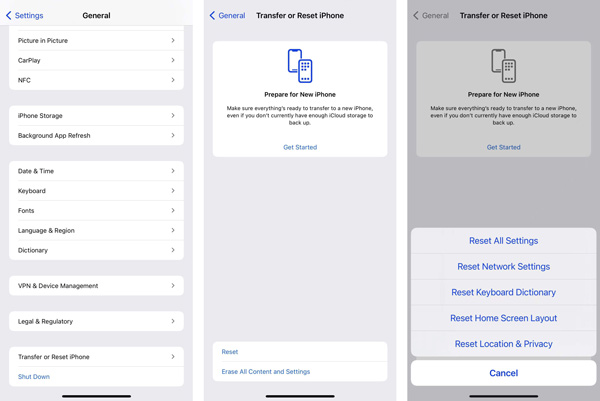
Krok 4Wybierz i dotknij Zresetuj słownik klawiatury. Następnie możesz dotknąć Zresetuj słownik i postępuj zgodnie z instrukcjami wyświetlanymi na ekranie, aby wyczyścić historię klawiatury na tym iPhonie.
Część 2. Wyczyść historię klawiatury iPhone'a w iOS 14/13/12/11 lub wcześniej
Załóżmy, że używasz starego iPhone'a z systemem iOS 14 lub wcześniejszym lub nie aktualizujesz systemu iOS do najnowszej wersji. W takim przypadku możesz skorzystać z poniższego przewodnika, aby zresetować słownik klawiatury iOS i wyczyścić historię klawiatury na iPhonie.
Krok 1Idź do Ustawienia app na swoim iPhonie i wybierz Ogólne opcja.
Krok 2Znajdź Zresetuj funkcja w dolnej części ekranu. Stuknij w nią i przejdź do głównego interfejsu resetowania. Tutaj możesz użyć Zresetuj słownik klawiatury opcja usunięcia historii klawiatury iPhone'a.
Krok 3Aby kontynuować resetowanie, musisz wprowadzić hasło. Następnie dotknij Zresetuj słownik aby potwierdzić operację.
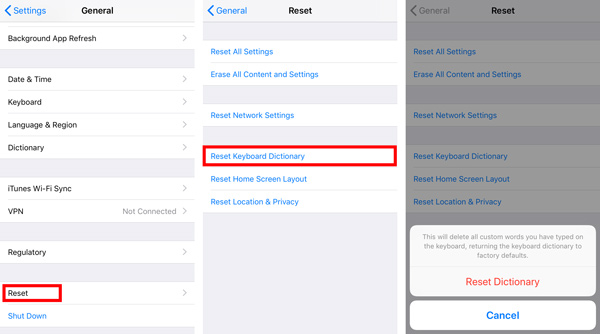
Część 3. Wyczyść historię klawiatury i inne dane na iPhonie
Aby trwale usunąć historię klawiatury iOS, wszystkie dane iOS i ustawienia na iPhonie, możesz skorzystać z profesjonalnej gumki do iPhone'a Apeaksoft. Jest specjalnie zaprojektowany do usuwania bezużytecznych danych, czyszczenia pamięci podręcznych, dzienników, dużych i starych plików, odinstalowywania aplikacji i lepszego zarządzania danymi iPhone'a.

4,000,000 + Pliki do pobrania
Usuń historię klawiatury iOS, dane iOS i ustawienia na iPhonie i iPadzie.
Trzy poziomy wymazywania, aby wyczyścić wszystkie pliki iOS i powiązane ustawienia na iPhonie.
Tworzenie kopii zapasowych, bezstratne kompresowanie, eksportowanie i usuwanie zdjęć, aby zwolnić miejsce na iPhonie.
Obsługuje wszystkie urządzenia iOS, takie jak iPhone/iPad/iPod, oraz wersje iOS, w tym iOS 17/16/15/14/13/12/11 i wcześniejsze.
Krok 1Bezpłatne pobieranie i uruchamianie tego iPhone'a Eraser na komputerze PC lub Mac z systemem Windows 11/10/8/7. Podłącz do niego iPhone'a, a następnie stuknij Zaufaj na ekranie iPhone'a, aby pomóc go pomyślnie połączyć.

Krok 2Kliknij Usunąć wszystkie dane na lewym panelu, aby uzyskać 3 poziomy usuwania danych iPhone'a. Dzięki tej funkcji możesz łatwo przywrócić urządzenie z systemem iOS do zupełnie nowego stanu. Historia klawiatury iPhone'a również zostanie zresetowana do stanu domyślnego.

Krok 3Jeśli chcesz zarządzać różnymi plikami iOS na swoim iPhonie i usuwać niechciane dane i aplikacje, możesz użyć Zwolnij miejsce funkcja.

Część 4. Często zadawane pytania dotyczące czyszczenia historii klawiatury na iPhonie i iPadzie
Pytanie 1. Jak trwale wyłączyć historię klawiatury na iPhonie?
Jeśli nie chcesz od czasu do czasu usuwać historii klawiatury iOS na iPhonie, możesz wyłączyć historię klawiatury. Możesz otworzyć Ustawienia app, dotknij Ogólnewybierz klawiatura, znaleźć Tekst przewidywania opcję i przełącz ją na OFF pozycji.
Pytanie 2. Czy mogę wyłączyć funkcję automatycznej korekty klawiatury na iPhonie?
Tak, możesz wyłączyć funkcję automatycznej korekty na klawiaturze, aby zapobiec automatycznemu poprawianiu wpisywanych słów. Przejdź do Ustawienia aplikacja, wybierz Ogólne, A następnie klawiatura. Znajdź Automatyczna korekcja i wyłącz ją tam.
Pytanie 3. Czy mogę sprawdzić historię mojej klawiatury na moim iPhonie?
Nie. Nie ma możliwości sprawdzenia historii klawiatury iPhone'a. Ta funkcja słownika klawiatury iOS może uczyć się i przechowywać słowa później jako tekst predykcyjny lub do autokorekty. Możesz zobaczyć listę tych słów.
Wnioski
Możesz polegać na trzech powyższych metodach, aby wyczyść historię klawiatury na swoim iPhonie i zresetuj słownik do wartości domyślnych. Niezależnie od tego, czy używasz iPhone'a, czy iPada z najnowszą wersją iOS 16 lub wcześniejszą, możesz znaleźć pomocny przewodnik dotyczący usuwania historii klawiatury iPhone'a.